Se hai mai desiderato condividere un video clip durante una riunione, Zoom ha una funzione che ti consente di fare proprio questo! In questo articolo, spiegheremo come condividere o trasmettere in streaming un video in una riunione di zoom, che tu sia l'host o un partecipante.
1. Condividi un video come host
Come host, hai la possibilità di condividere un video clip durante una riunione di zoom. Tuttavia, ci sono alcuni passaggi che devi seguire per abilitare questa funzione. Innanzitutto, assicurati di avere l'ultima versione del client desktop Zoom installato sul tuo dispositivo. Quindi, mentre sei in riunione, fai clic sul pulsante "Condividi" situato nella parte inferiore della finestra zoom. Quindi, seleziona il video clip che si desidera condividere dalla directory dei file del tuo computer. Zoom ottimizzerà il video per la condivisione, quindi non devi preoccuparti che la risoluzione sia troppo bassa.
2. Condividi un video clip come partecipante
Se non sei l'ospite della riunione di Zoom, puoi comunque condividere un video clip con gli altri. Tuttavia, non avrai accesso alla funzione di condivisione dello schermo nativo. Invece, puoi utilizzare la funzione "Mostra la mia schermata", che ti consente di condividere l'intero schermo o solo una parte di esso. Per fare ciò, fai clic sul pulsante "Condividi", quindi seleziona la finestra in cui è riprodotto il video. Assicurati di controllare l'opzione "Condividi il suono del computer" se si desidera riprodurre l'audio insieme al video clip.
3. Streaming di un video clip
Se non vuoi condividere direttamente il video clip, puoi anche trasmettere in streaming ai partecipanti. Per fare ciò, è possibile utilizzare strumenti di terze parti come YouTube o Vimeo per ospitare il video, quindi condividere il link con gli altri nella riunione di Zoom. In questo modo, tutti possono guardare il video contemporaneamente rimanendo in contatto durante la riunione. Tuttavia, tieni presente che lo streaming di un video clip potrebbe richiedere una connessione Internet stabile e potrebbe non essere ottimale per tutti i partecipanti.
In sintesi, la condivisione o lo streaming di un video clip durante una riunione di zoom è un ottimo modo per migliorare la collaborazione e condividere le conoscenze. Che tu sia l'host o un partecipante, ora sai come abilitare questa funzione e dove trovare gli strumenti necessari. Quindi vai avanti e rendi i tuoi incontri più coinvolgenti e interattivi con i contenuti video!
Condivisione e streaming di video clip
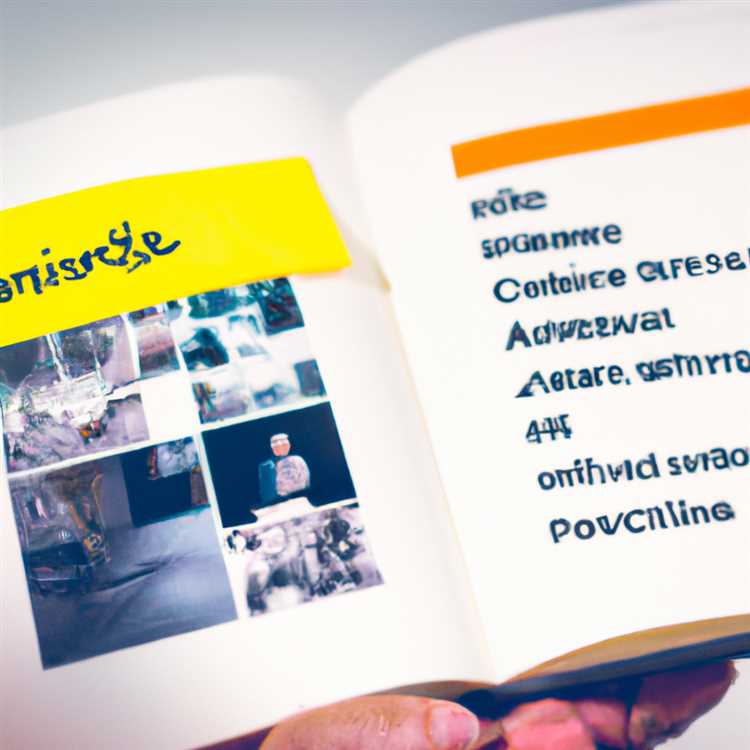
In una riunione, ci sono spesso situazioni in cui potresti dover condividere un video clip con gli altri. Che si tratti di fornire informazioni, intrattenere o semplicemente migliorare l'esperienza della riunione, la condivisione di video può essere uno strumento prezioso. Tuttavia, solo sapere quali video condividere e come condividerli può essere una sfida.
Per ottimizzare il contenuto che condividi durante una riunione, segui questi passaggi:
| 1. | Usa video clip che serviranno a uno scopo nella riunione. Che si tratti di rispondere a una domanda, di fornire un riepilogo o di coinvolgere i partecipanti, assicurarsi che i video selezionati si allineino con gli obiettivi della riunione. |
| 2. | Conosci la migliore risoluzione da utilizzare per condividere il tuo video clip. Zoom ti consente di condividere l'intero schermo o solo una finestra specifica, quindi scegli l'opzione che visualizzerà il tuo video con la massima qualità. |
| 3. | Seleziona il video clip che desideri condividere e assicurati che sia pronto per essere riprodotto. Provalo in anticipo per assicurarsi che giochi senza intoppi e senza problemi. |
| 4. | Condividi il video clip con i partecipanti alla riunione. In Zoom, puoi farlo facendo clic sul pulsante "Condividi" e selezionando la finestra o la schermata in cui il video è riprodotto. |
| 5. | Abilita la funzione "ottimizza per video clip a schermo intero" nel riquadro delle opzioni di condivisione. Ciò assicurerà che il video sia riprodotto alla migliore qualità e risoluzione per tutti. |
| 6. | Se si desidera registrare l'incontro e includere il video clip condiviso nella registrazione, assicurati di abilitare la funzione "Record" prima di condividere il video. |
Mentre la condivisione di un video clip durante una riunione può essere un'esperienza collaborativa e coinvolgente, è importante notare che potrebbero esserci alcune limitazioni. Ad esempio, se il video clip non è disponibile per la condivisione pubblica o lo streaming, potrebbe non essere possibile condividerlo con gli altri. Inoltre, alcune piattaforme o strumenti di condivisione video possono avere restrizioni sulla condivisione di contenuti protetti da copyright.
Se hai domande sulla condivisione e in streaming di video clip in una riunione, di seguito sono riportate alcune FAQ per aiutarti a trovare le risposte:
- Posso condividere un video senza condividere l'intero schermo?
- Perché il video clip non viene visualizzato in vista a schermo intero per gli altri?
- Esiste un limite al numero di video che posso condividere durante una riunione?
- La funzione "Record" registra anche il video clip condiviso?
Seguendo queste migliori pratiche e utilizzando gli strumenti giusti, puoi migliorare le riunioni con coinvolgenti contenuti video e favorire una migliore collaborazione tra i partecipanti.
Come condividere un video clip durante una riunione

Durante una riunione potrebbe essere necessario condividere un videoclip per trasmettere informazioni o fornire esempi visivi. Condividere un video clip con altri partecipanti alla riunione può essere un ottimo modo per migliorare la collaborazione e garantire che tutti siano sulla stessa lunghezza d'onda. In questo articolo parleremo di come condividere un videoclip durante una riunione utilizzando gli strumenti nativi forniti dalla piattaforma.
Passaggio 1: attiva la condivisione
Il primo passo per condividere un video clip durante una riunione è abilitare la funzione di condivisione dello schermo. La maggior parte delle piattaforme per riunioni dispone di un'opzione di condivisione dello schermo che ti consente di condividere l'intero schermo o finestre selezionate con altri. Cerca il pulsante o l'opzione di condivisione dello schermo nell'interfaccia della sala riunioni.
Passaggio 2: seleziona il clip video da condividere
Dopo aver abilitato la funzione di condivisione dello schermo, puoi selezionare il video clip che desideri condividere con altri. Apri il file video sul tuo computer e passa alla finestra o al riquadro in cui viene visualizzato il video. Assicurati che il video clip sia ottimizzato per la risoluzione di condivisione.
Nota: non tutte le piattaforme per riunioni supportano la condivisione di contenuti video durante una riunione. Alcune piattaforme potrebbero consentirti solo di condividere lo schermo o applicazioni specifiche, senza la possibilità di condividere direttamente i file video. Controlla la documentazione o le domande frequenti della piattaforma per sapere se la condivisione video è supportata.
Passaggio 3: condividi il videoclip
Una volta selezionato il video clip che desideri condividere, torna all'interfaccia della sala riunioni e fai nuovamente clic sul pulsante di condivisione dello schermo. Questa volta, seleziona la finestra o l'applicazione che contiene il video clip. Quando inizi la condivisione, il video clip sarà visibile a tutti i partecipanti alla riunione.
In alcuni casi, la piattaforma della riunione potrebbe avere un'opzione per condividere solo l'audio del video clip, senza il video stesso. Questo può essere utile se la qualità video non è ottimale o se desideri risparmiare larghezza di banda. Cerca "Mostra solo video" o opzioni simili.
Riepilogo

Condividere un videoclip durante una riunione può essere uno strumento prezioso per migliorare la collaborazione e fornire esempi visivi. Seguendo i passaggi descritti in questo articolo, puoi condividere video clip con altri partecipanti a una riunione utilizzando gli strumenti nativi forniti dalla piattaforma. Ricorda solo di abilitare la funzione di condivisione dello schermo, selezionare il video clip da condividere e iniziare a condividere!
| Domande frequenti | Risposte |
|---|---|
| 1. Posso condividere un videoclip durante una riunione? | Sì, la maggior parte delle piattaforme di incontro ti consente di condividere video clip durante una riunione. Tuttavia, non tutte le piattaforme supportano questa funzione, quindi è meglio controllare la documentazione o le domande frequenti della piattaforma. |
| 2. Cosa succede se il mio video clip non ha una risoluzione ottimale? | Se il tuo video non ha una risoluzione ottimale, potrebbe non servire bene il suo scopo quando condiviso. Puoi provare a passare a un video clip diverso con una migliore risoluzione oppure è possibile utilizzare strumenti di condivisione dello schermo che ottimizzano la qualità del contenuto condiviso. |
| 3. Posso registrare il video clip condiviso insieme alla riunione? | Alcune piattaforme di riunioni ti consentono di registrare l'incontro, compresi i video clip condivisi. Tuttavia, non tutte le piattaforme offrono questa funzione, quindi è importante verificare se la piattaforma che stai utilizzando supporta la registrazione di video clip. |
Vantaggi dell'utilizzo della funzione di condivisione video
Quando si tratta di riunioni virtuali, avere la possibilità di condividere o trasmettere video clip può migliorare notevolmente l'esperienza complessiva. Sia che tu voglia mostrare una presentazione, dimostrare un processo o semplicemente condividere un video divertente, l'uso della funzione di condivisione video può offrire numerosi vantaggi ai tuoi incontri.
1. Migliora la collaborazione
Condividendo video clip durante una riunione, puoi coinvolgere i partecipanti in modo più interattivo e collaborativo. I video possono servire da aiuto visivo per aiutarti a illustrare i tuoi punti, rendendo più facile per gli altri comprendere e afferrare il concetto che stai trasmettendo. Permette a tutti di essere sulla stessa pagina, portando a migliori discussioni e miglioramento del processo decisionale.
2. Fornisce contenuti aggiuntivi
La condivisione di video clip durante una riunione consente di fornire contenuti aggiuntivi oltre a diapositive e documenti tradizionali. I video possono offrire una prospettiva diversa, dimostrare esempi di vita reale o mostrare storie di successo, arricchendo l'incontro con informazioni preziose. Questa varietà mantiene i partecipanti impegnati e li aiuta a mantenere importanti conoscenze.
3. Risparmia tempo e sforzo
Invece di presentare lunghe spiegazioni o descrivere processi complessi, la condivisione di un video clip può essere una soluzione di risparmio nel tempo. Ti consente di trasmettere informazioni in modo più efficiente ed efficace. I tuoi partecipanti afferreranno rapidamente il concetto senza la necessità di lunghe spiegazioni, rendendo l'incontro più produttivo.
4. Rende gli incontri più coinvolgenti
L'aggiunta di video clip alle riunioni li rende più dinamici e coinvolgenti. I video possono rompere la monotonia delle presentazioni di diapositive e fornire un rinfrescante cambio di ritmo. Incorporando contenuti multimediali, puoi catturare l'attenzione dei tuoi partecipanti e tenerli interessati durante l'incontro.
5. Abilita reazioni in tempo reale
Quando condividi un video clip, i partecipanti possono reagire in tempo reale, consentendo feedback e discussioni immediate. Questa funzione incoraggia la partecipazione attiva e contribuisce a un ambiente di incontro più vivace e interattivo. È un ottimo modo per favorire la collaborazione e scambiare idee.
6. offre un'esperienza di visualizzazione a schermo intero
La funzione di condivisione video consente ai partecipanti di visualizzare i video in modalità a schermo intero, ottimizzando la loro esperienza di visualizzazione. Ciò garantisce che tutti abbiano una visione chiara e libera del contenuto video, massimizzando il suo impatto e rendendo più facile seguire.
7. Risposte FAQ e fornisce riassunti

Se ci sono domande comunemente poste o argomenti specifici che richiedono un riepilogo, i video clip possono essere uno strumento prezioso. Selezionando i video giusti, è possibile affrontare le domande frequenti e fornire riassunti concisi delle informazioni chiave relative alla riunione. Questo aiuta a garantire che tutti ricevano i dettagli necessari senza superare i limiti di tempo.
In conclusione, la funzione di condivisione video nelle riunioni è uno strumento prezioso che può migliorare la collaborazione, fornire contenuti aggiuntivi, risparmiare tempo, rendere le riunioni più coinvolgenti, consentire reazioni in tempo reale, offrire un'esperienza di visualizzazione a schermo intero e rispondere alle FAQ. Che tu sia un host o un partecipante, l'utilizzo di questa funzione può migliorare notevolmente l'esperienza di incontro generale. Quindi, la prossima volta che hai una riunione virtuale, non esitare a condividere un video per sbloccare questi vantaggi!
Streaming di video clip per una collaborazione migliorata
Lo streaming di video clip durante una riunione può migliorare notevolmente la collaborazione e rendere le discussioni più interattive. Condividendo contenuti video, è possibile fornire esempi visivi, dimostrare concetti e coinvolgere i partecipanti a un livello più profondo. Ecco come puoi abilitare lo streaming video e sfruttare al meglio questa funzione:
- Conosci gli strumenti: prima di iniziare a condividere video clip, è importante familiarizzare con le funzionalità e le capacità della piattaforma di incontro che stai utilizzando. Ogni piattaforma può avere passaggi e opzioni specifiche per la condivisione video.
- Seleziona il video clip: scegli il video clip che desideri condividere con altri partecipanti. Assicurati che il video clip sia rilevante per la discussione e supporti l'agenda della riunione.
- Come condividere: nella finestra della riunione, trova l'opzione "Schermata di condivisione" o "Contenuto di condivisione". Seleziona questa funzione e scegli la finestra in cui è riprodotto il video clip. Ciò consentirà agli altri di visualizzare il video clip in tempo reale.
- Ottimizza la risoluzione video: per garantire un'esperienza di streaming regolare, è consigliabile utilizzare la risoluzione nativa del video clip. La condivisione del video clip in modalità a schermo intero può fornire la migliore esperienza di visualizzazione.
- Visualizzazione collaborativa: mentre il video clip sta riproducendo, i partecipanti possono porre domande o discutere il contenuto in una chat o un riquadro di discussione. Ciò consente l'interazione in tempo reale e la comprensione collettiva del video.
- Riepilogo e record: al termine del video clip, fornire un riepilogo o evidenziare i punti chiave discussi nel video. Se la piattaforma lo consente, puoi anche registrare l'incontro per riferimento futuro e condividere con coloro che non potevano partecipare.
Tuttavia, ci sono alcune cose che dovresti sapere sullo streaming di video clip durante una riunione:
- Limitazioni della larghezza di banda: lo streaming di video di alta qualità richiede una connessione Internet stabile. Se ci sono limiti di larghezza di banda, la qualità del video può essere compromessa, risultando in una scarsa esperienza di visualizzazione.
- Passa tra la condivisione di video e schermo: alcune piattaforme ti consentono di passare da una condivisione del video e dalla condivisione dello schermo. Questo può essere utile se si desidera mostrare un video e quindi tornare alla condivisione di una presentazione o un documento.
- Preoccupazioni sulla privacy: considera sempre le preoccupazioni sulla privacy quando si condividono video clip. Assicurati di avere le autorizzazioni necessarie per condividere contenuti protetti da copyright ed evitare di condividere informazioni sensibili o riservate.
Lo streaming di video clip può migliorare notevolmente la collaborazione durante le riunioni. Condividendo contenuti video pertinenti e coinvolgenti, è possibile facilitare le discussioni, chiarire i concetti e promuovere un ambiente di incontro più dinamico e interattivo.





